
どうも、YoSK8(ヨースケ)です。
BATジャパンの最新加熱式デバイス「glo Hilo(グロー・ヒーロ)」「glo Hilo(グロー・ヒーロ・プラス)」と連携して使える専用アプリの「myglo(マイグロー)」が登録しました。
実際に使ってみたので、設定方法やカスタマイズメニューなどを紹介します。
目次
mygloアプリの設定方法

mygloアプリは「iOS」と「Android」で設定方法が異なります。
各OSでの設定方法は以下の通り。
iOSの場合
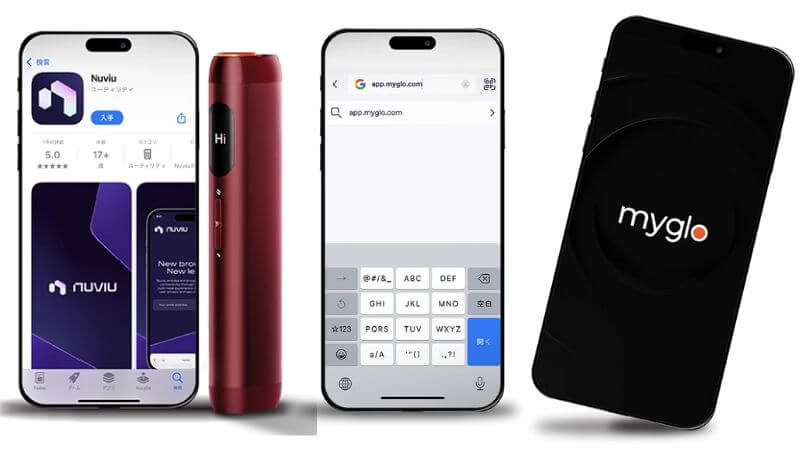
iOSの場合は「App Store」からブラウザアプリの「Nuviu」をダウンロードしてアプリ内で「app.myglo.com」と検索。
あとは画面の指示に従い、ログインもしくはアカウントを作成します。
fa-exclamation-circle既にglo公式サイトのアカウントがある場合は同じIDでログイン可能。
Androidの場合

Androidの場合は「Google Play」から「mygloアプリ」をダウンロードしてアプリを開きます。
あとは画面の指示に従い、ログインもしくはアカウントを作成すればOK。
fa-exclamation-circle既にglo公式サイトのアカウントがある場合は同じIDでログイン可能。
グローヒーロとmygloアプリをペアリングしてみた
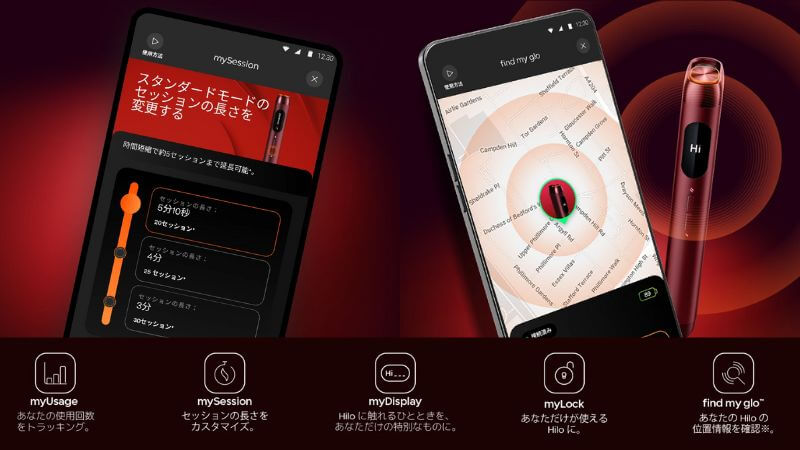
グローヒーロのデバイスボタンを「5回早押し」するとディスプレイにBluetoothのアイコンが表示され、デバイスとmygloアプリをペアリングすることができます。
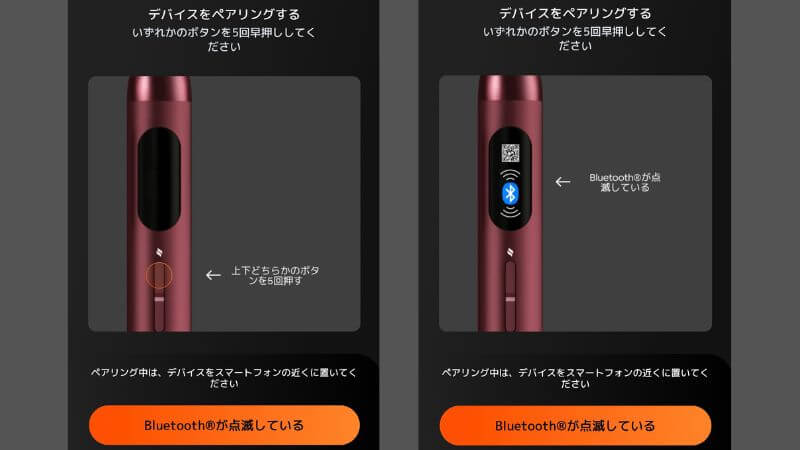
mygloアプリのホーム画面はこんな感じ。
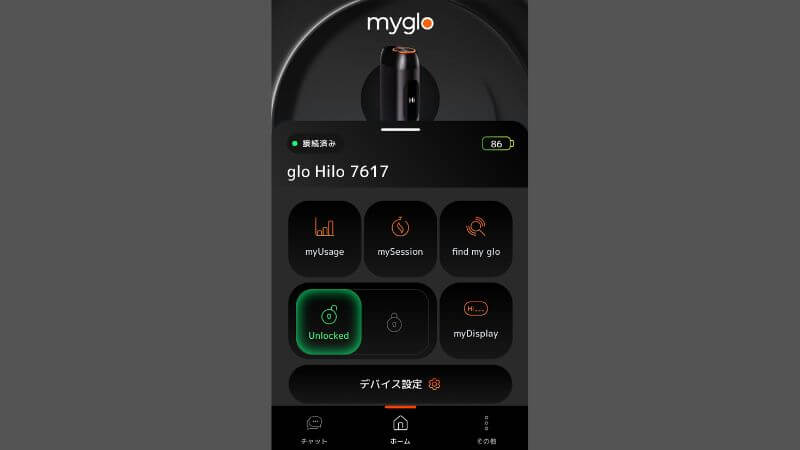
mygloアプリの設定メニューは以下の通りです。
myUsage
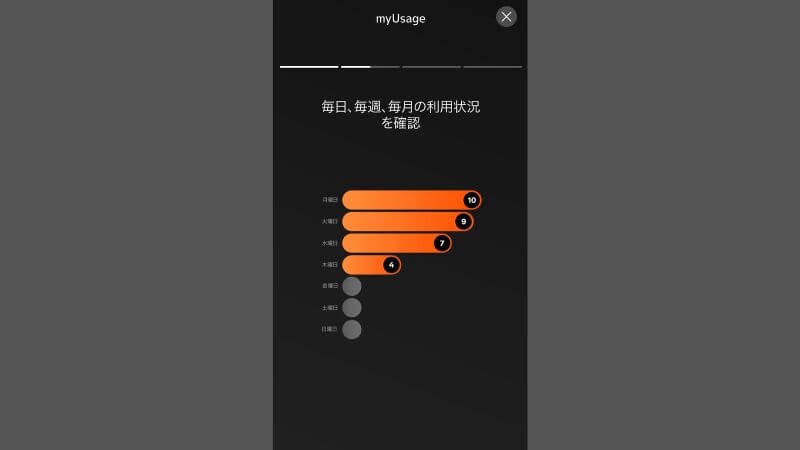
デバイスの使用状況(毎日、毎週、毎月)を確認できます。
mySession
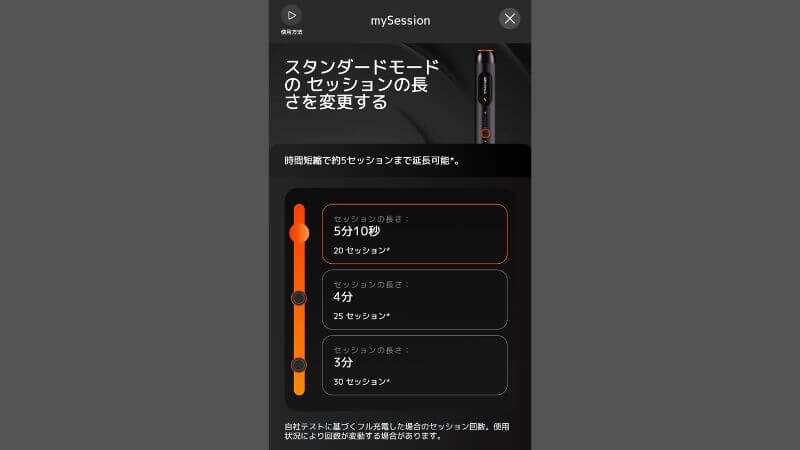
スタンダードモードの使用時間(5分10秒/20回、4分/25回、3分/30回)を変更できます。
find my glo
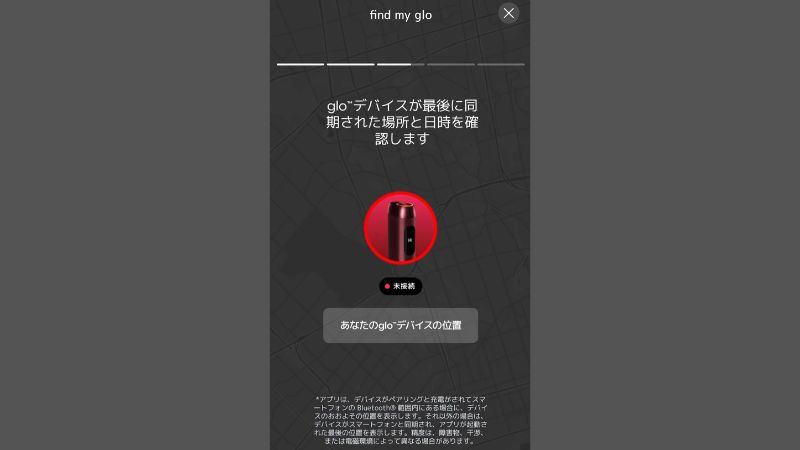
デバイスの位置情報を確認できます。
Unlocked
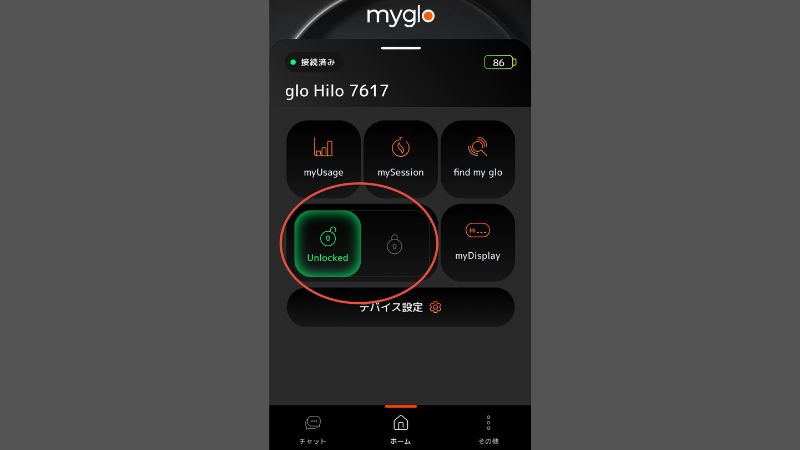
デバイスロックをON/OFFで設定できます。
myDisplay
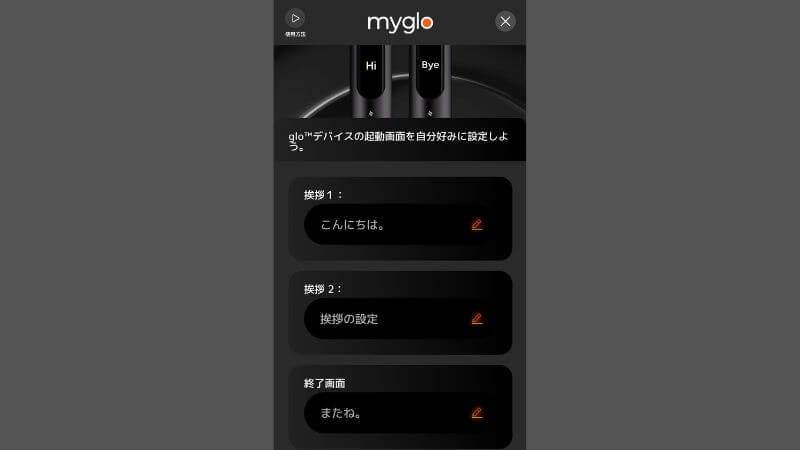
ディスプレイの文字表示を変更できます。

文字数は10文字以内。
その他
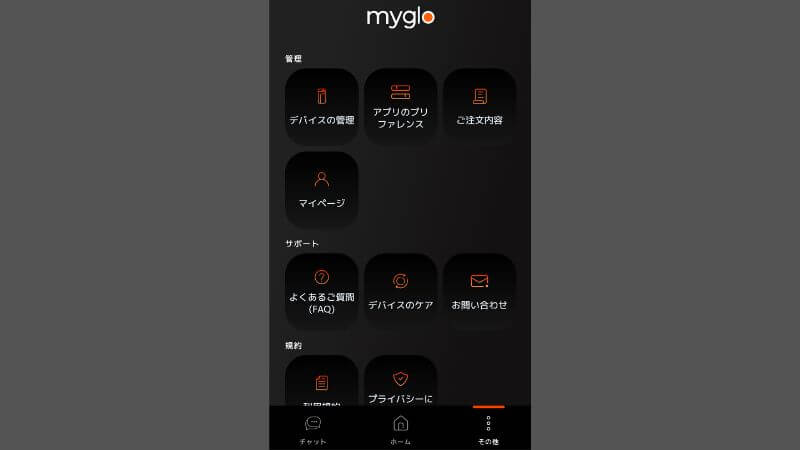
その他のメニューではデバイスの管理や注文内容の確認などができます。
まとめ
グローヒーロ専用アプリのmygloを紹介しました。
アプリの利便性はなかなか良きな感じでしたが、iPhoneユーザーの僕としてはiOS版mygloアプリもリリースしてほしいところですね。
ちなみにデバイスの製品登録はしなくても、グローヒーロとmygloアプリはペアリングして使用することができます。
それでは、また!










